Ya has aprendido a llenar una ListBox con datos de una base de datos SQLite. En esta lección ampliamos nuestro conocimiento vinculando una TextBox con esta ListBox. Esta vinculación te permite modificar, eliminar o agregar nuevos valores a la información. Además, mostraremos cómo monitorear la selección en la ListBox y mostrar su valor en la TextBox. Así podrás hacer tu aplicación más interactiva y amigable para el usuario.
Principales conclusiones
- Vinculas una TextBox con una ListBox para mostrar dinámicamente la selección.
- Al usar una base de datos SQLite, puedes almacenar y recuperar tus datos de manera persistente.
- Implementamos medidas para prevenir errores y evitar excepciones indeseadas.
Guía paso a paso
Primero, echamos un vistazo a cómo establecer la vinculación entre nuestra TextBox y la ListBox:
1. Consultar la selección en la ListBox
Para monitorear la selección en la ListBox, debemos agregar código para los eventos correspondientes. Primero, necesitamos saber qué elemento está actualmente seleccionado en la ListBox.
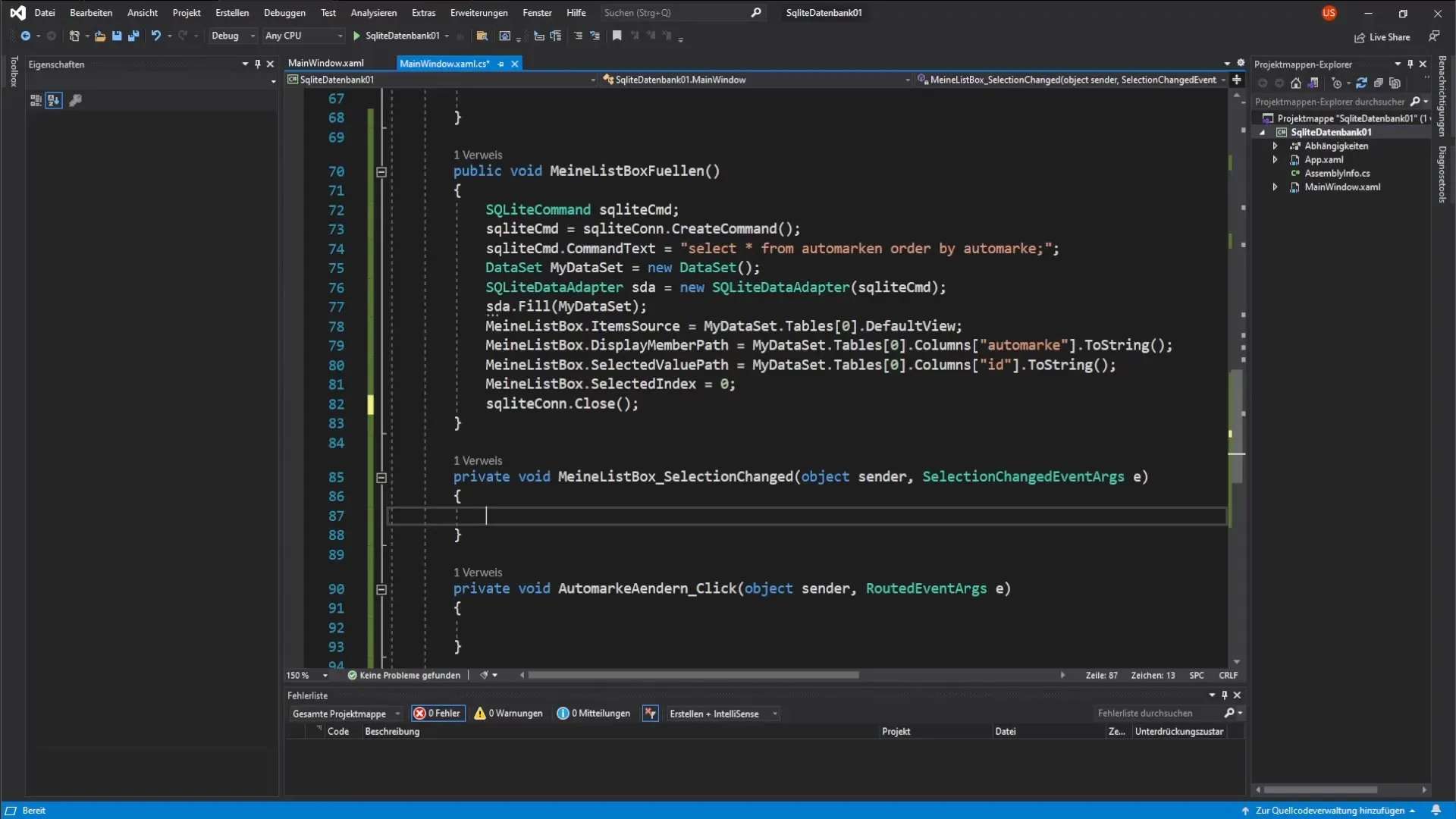
Para ello, copiamos el SQLiteCommand del método que utilizamos para llenar la ListBox. Insertamos este código en el lugar adecuado y lo complementamos con un comando SQL que recupera la selección de nuestra base de datos. El comando SQL podría verse así: SELECT ID, MarcaAutomóvil FROM MarcasAutomóvil WHERE ID = @ID, donde @ID es un marcador de posición para nuestro parámetro.
2. Agregar parámetros a la consulta SQL
El siguiente paso es establecer el parámetro para la consulta SQL. Aquí usamos la clave primaria (Primary Key) para seleccionar la marca de automóvil correcta.
El comando se optimiza obteniendo el ID de la marca de automóvil seleccionada en la ListBox. Esto se hace llamando a listBox.SelectedValue. Ahora agregamos este parámetro a la consulta.
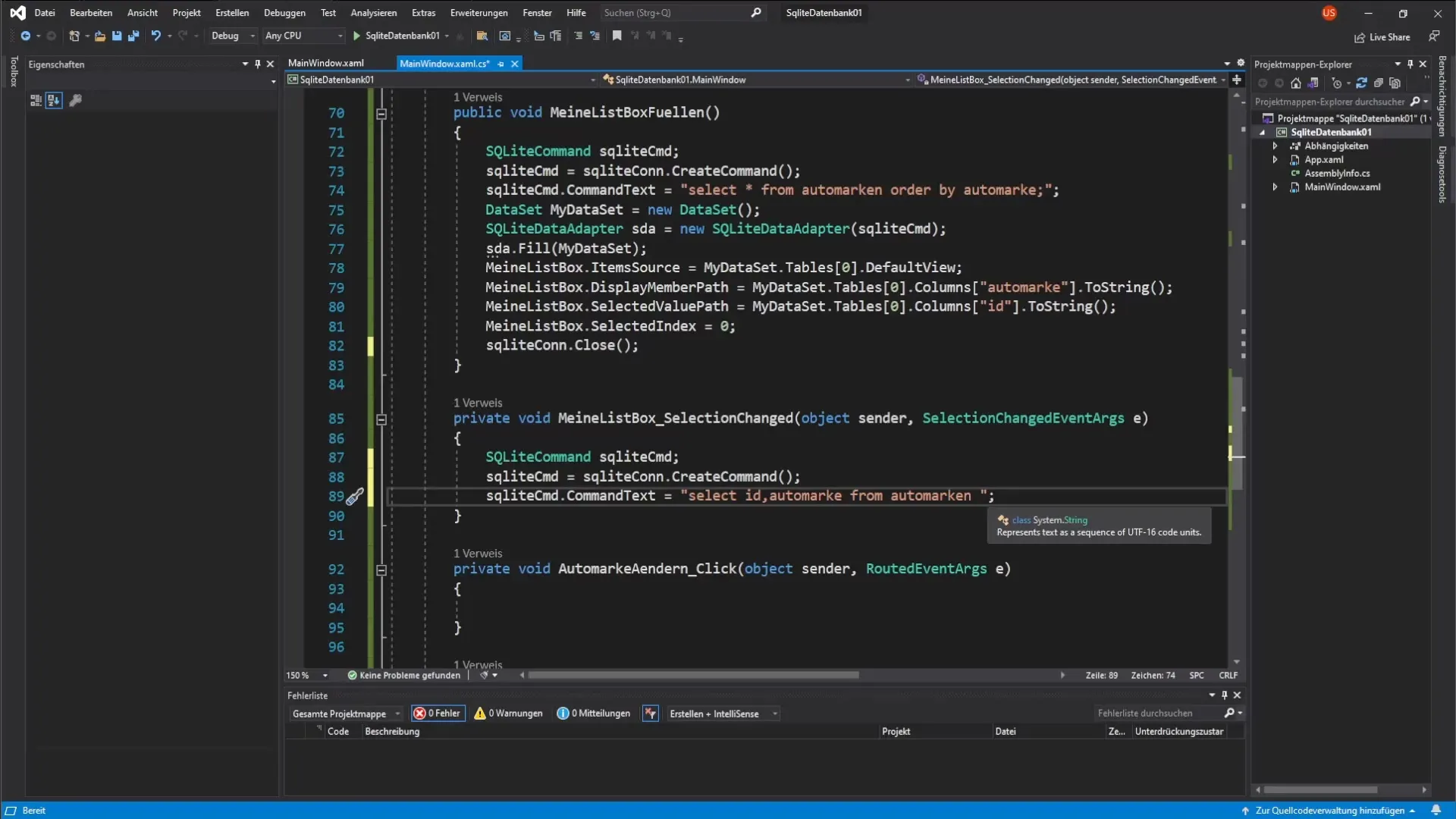
3. Creación y llenado de una DataTable
Ahora que tenemos el comando SQL, necesitamos crear una DataTable para procesar las consultas. Nombramos esta DataTable myDataTable y luego agregamos el SQLiteDataAdapter para inicializar los resultados de nuestra consulta SQL.
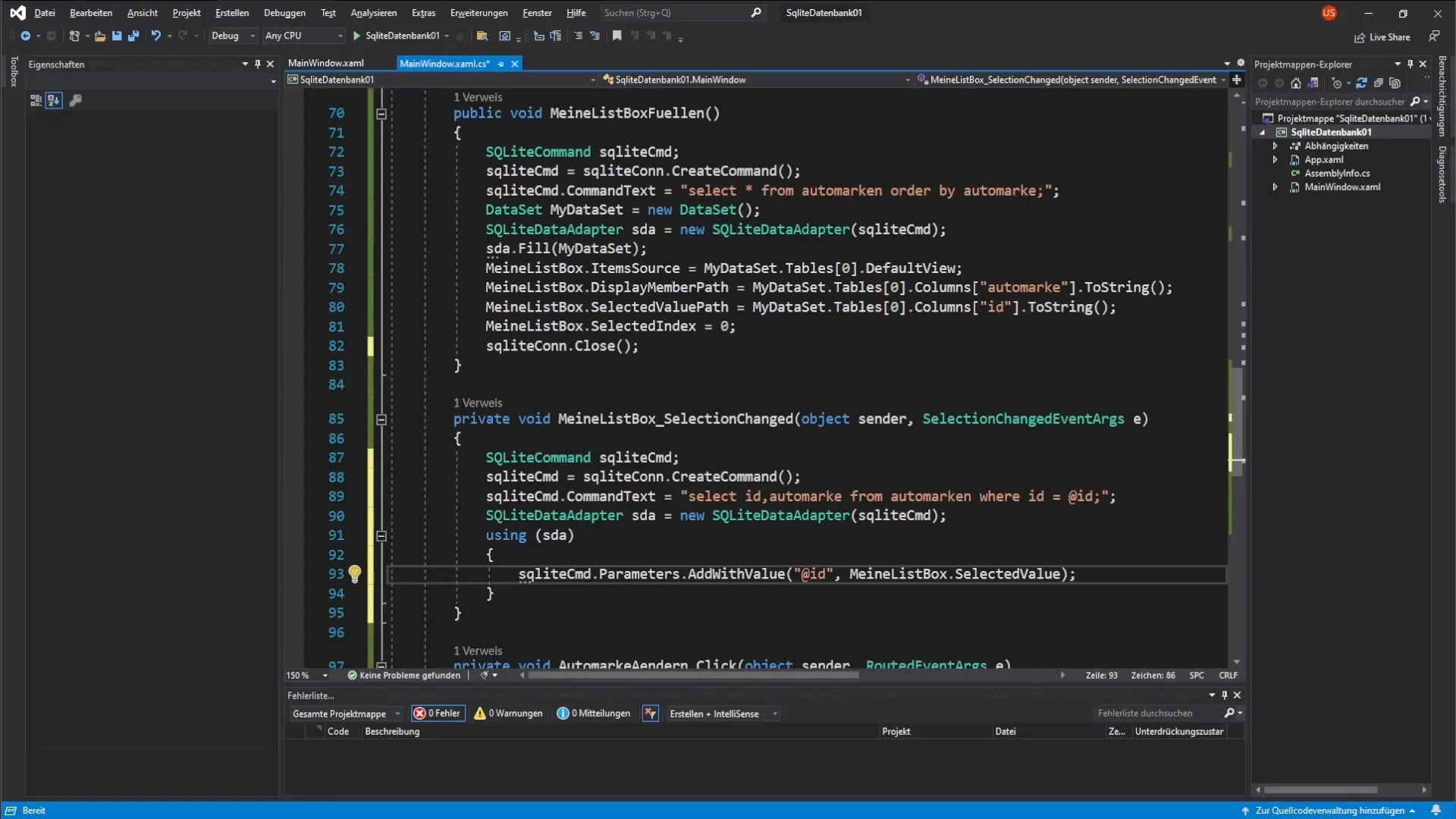
Una vez que la DataTable está llena, podemos completar la TextBox con el valor de la marca de automóvil seleccionada.
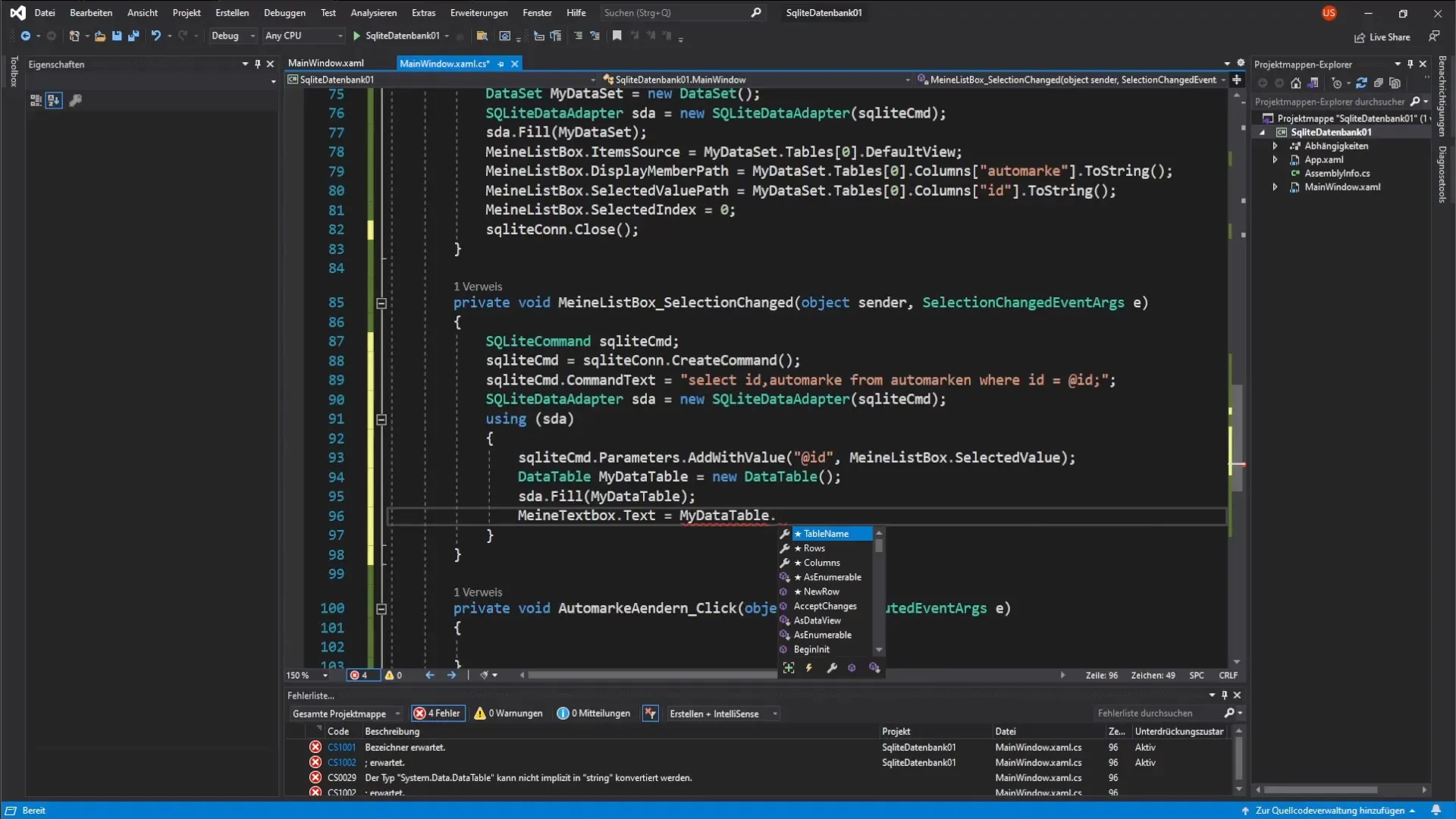
4. Mostrar la marca de automóvil seleccionada en la TextBox
Para establecer el valor de la DataTable en la TextBox, obtenemos la primera entrada de la DataTable. Usamos myDataTable.Rows[0]["MarcaAutomóvil"].ToString() y establecemos el resultado en la TextBox.
5. Implementar el manejo de errores
Para asegurarnos de que no ocurran errores al ejecutar la aplicación, debemos introducir un manejo de errores. Esto se hace comprobando antes de realizar la consulta si se ha seleccionado algún elemento en la ListBox.
Aquí usamos una condición simple: si myListBox.SelectedValue == null, cancelamos el método. Esta medida asegura que no obtengamos referencias nulas y que la aplicación siga siendo estable.
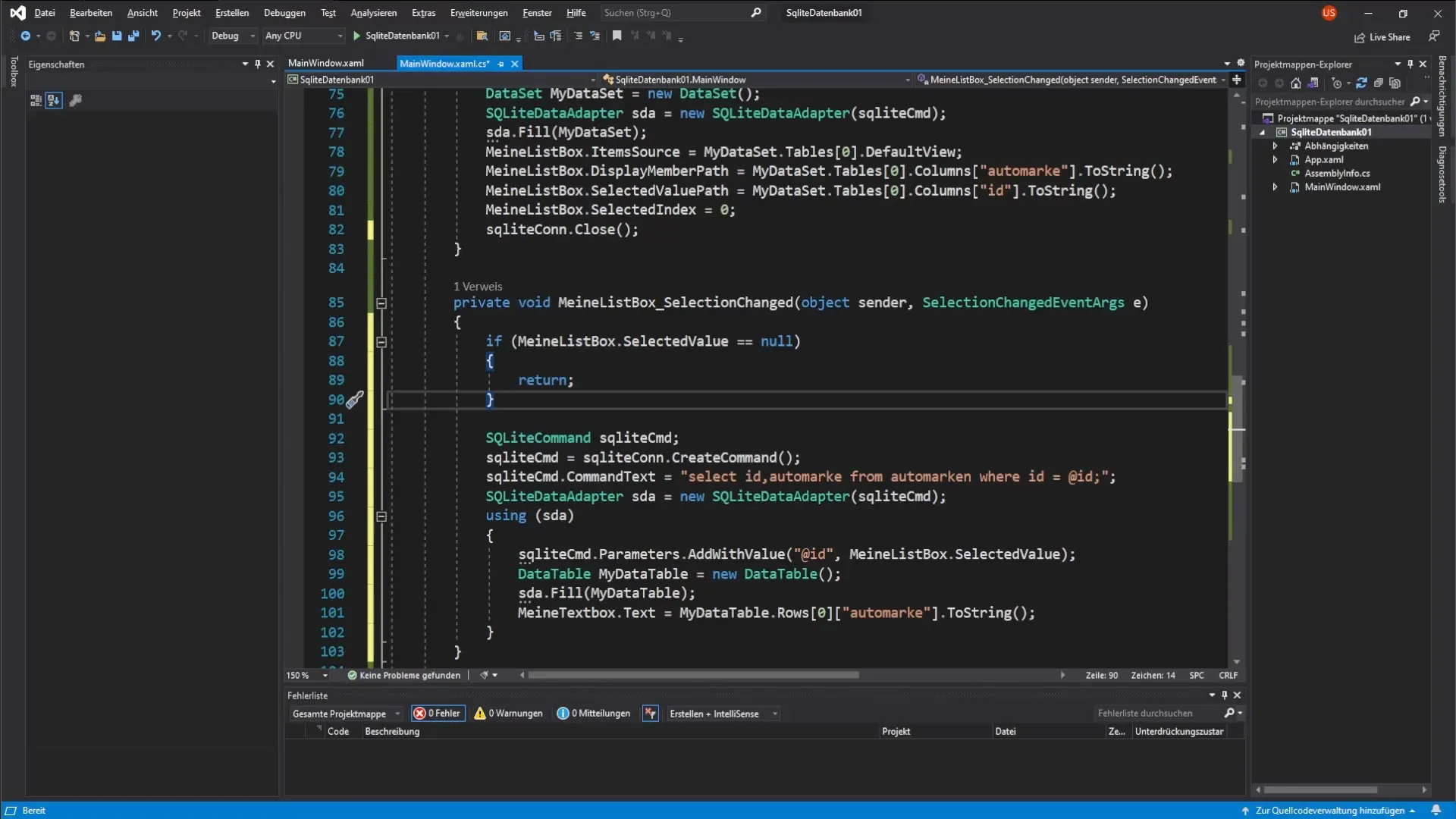
6. Realizar pruebas funcionales
Después de implementar los pasos mencionados, es importante probar la aplicación. Inicia el programa y verifica si al iniciarse la primera entrada en la ListBox se muestra automáticamente en la TextBox.
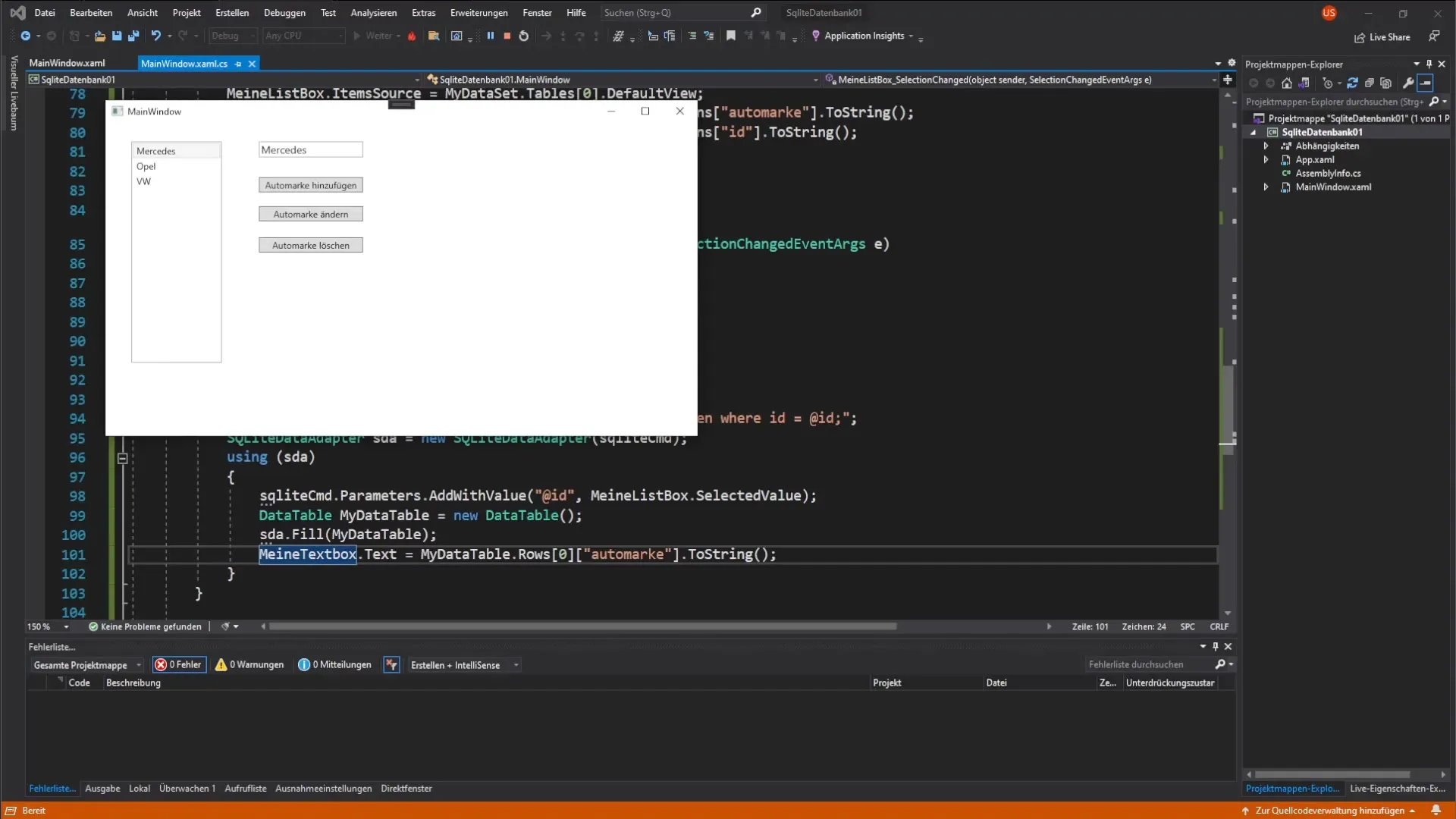
Si ahora cambias entre las diferentes marcas de automóviles, deberías ver que la TextBox se actualiza dinámicamente para mostrar el valor correspondiente.
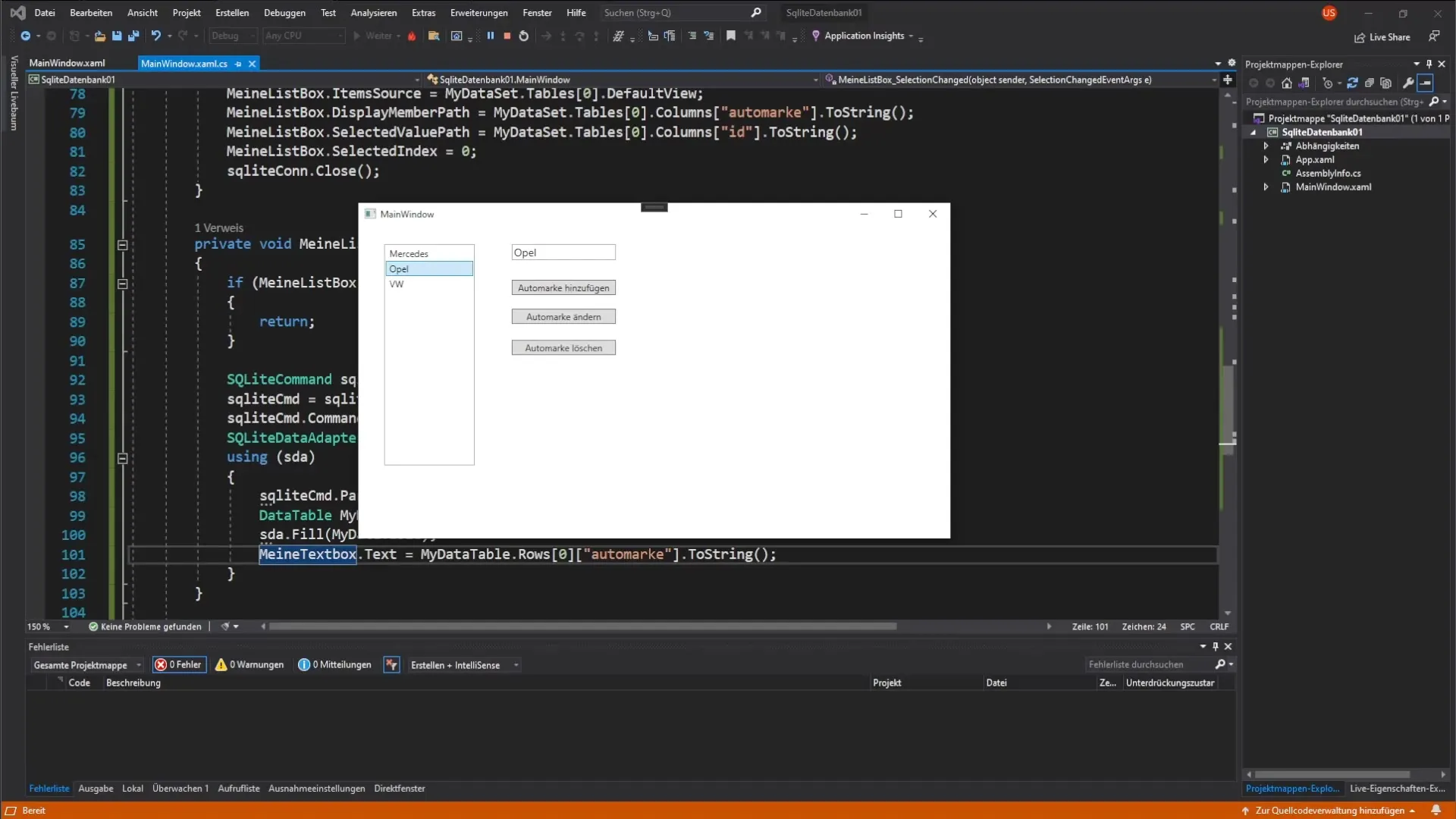
Ahora que entiendes los fundamentos y el código para vincular TextBox y ListBox, puedes optimizar aún más tu aplicación. En el siguiente paso, aprenderemos cómo agregar nuevas marcas de automóviles a la base de datos a través de un botón.
Resumen – Vincular datos de ListBox y TextBox en C#: dinámica
En esta guía, has aprendido cómo vincular una TextBox con una ListBox y realizar su interactividad dinámica. Este concepto te abre nuevas formas de diseñar aplicaciones para usuarios que son tanto informativas como amigables.
Preguntas frecuentes
¿Qué hago si la TextBox no se actualiza?Verifica si la ListBox devuelve el valor correcto y si el DataAdapter está correctamente configurado.
¿Cómo agrego una nueva marca de automóvil?Lo veremos en el próximo video, insertando un botón que te permitirá agregar marcas de automóviles a la base de datos.
¿Por qué convertimos las salidas de la DataTable a String?Para asegurarnos de que el valor se muestre correctamente como texto en la TextBox, debemos convertirlo en una cadena.


